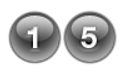Agendamentos e reuniões
15.1. Ajustando seu calendário
Há 2 formas de se agendar uma reunião. A primeira é na página inicial, clicando sobre o botão:

A segunda, clicando direto no botão "Reuniões agendadas" no menu superior esquerdo, 2a. linha:
 .
.
Agora, basta clicar escolher ano, mês e dia que desejar no calendário e clicar sobre o dia escolhido, ou no botão:
 .
.
Uma tela semelhante a essa aparecerá na lateral direita:

Digite o nome da reunião, confira os dados, mantenha "iCal" em lembrete (para envio automático via e-mail) e mantenha "Sala de reunião" em tipo de sala (há outros tipos de sala, porém essa é a mais adequada para agendamentos). Faça uma breve descrição da pauta (opcional).
15.2. Adicionando e convidando participantes
Clique em PARTICIPANTES. O submenu "descrição" será recolhido e o submenu "participantes" será expandido, como na figura abaixo:

Clique em "Adicionar participante" e escolha dentre os cadastrados. Participantes cadastrados são usuários cadastrados no sistema pelo administrador, ou moderador master.
É fundamental que você, ao se cadastrar no sistema pela primeira vez (ou assim que possível), cadastre um e-mail de contato, pois assim, você poderá trocar senhas, ser avisado de reuniões, trocas mensagens particulares, criar grupos de discussão ou participar de comunidade social do seu órgão / empresa, etc.
Essas funcionalidades fazem parte do TVQWEB. No próximo capítulo - CONTATOS E MENSAGENS - vamos descrever com mais detalhes isso.

Você pode buscar por usuários cadastrados (BUSCA), escolhendo o tamanho da lista na tela (50, 100, 150, 200...). Clique sobre o usuário escolhido e em seguida em "Adiciona".
Para convidar usuários externos (via e-mail) basta clicar sobre "usuários externos" ou na tela anterior, há juntamente com o botão "Adicionar participante", logo abaixo dele, também o botão "usuários externos".
Ao clicar, a tela abaixo aparecerá:

Digite os dados, clique em OK e pronto, seus convidados receberão uma mensagem informando sobre a reunião.
Sua tela de participantes então, conterá a lista de participantes convidados, como no exemplo abaixo, um participante cadastrado no sistema (SESEG06) e outro não cadastrado, convidado via e-mail, externo.

Agora, basta clicar em "salva" e pronto. para editar o evento, ou verificar sua descrição, participantes, etc., clique no calendário, ao lado esquerdo do nome do evento, na letra "i" dentro do pequeno círculo:

15.3. Compartilhando sua agenda
Ao clicar em no link "Contatos e mensagens" (favor checar próximo capítulo para informações mais detalhadas), no canto superior esquerdo, você encontra os seus contatos, os quais você aceitou (via convite) ou que solicitou amizade (também via convite), como na tela abaixo:

Repare numa pequena agenda, sobre a qual aparece um pequeno círculo VERDE ou VERMELHO. Por definição, todos os contatos que você adicionar, estarão com o círculo em verde, indicando que você não está compartilhando SUA agenda com eles.
Para compartilhar, basta clicar sobre o ícone da agenda e ele se tornará vermelho:  . Desse modo, o usuário poderá ver sua agenda quando quiser. Clicando novamente ele retorna ao estado verde, de não compartilhamento da SUA agenda com esse usuário.
. Desse modo, o usuário poderá ver sua agenda quando quiser. Clicando novamente ele retorna ao estado verde, de não compartilhamento da SUA agenda com esse usuário.
15.4. Visualizando a agenda de outros usuários
Ao clicar sobre os links "Planejar reuniões" ou "Reuniões agendadas", como vimos mais acima neste capítulo, no canto esquerdo da tela você verá o seguinte box:

Dentro dele estão os usuários que permitiram o compartilhamento de suas agendas com você. Clicando sobre o nome de cada um, você poderá visualizar seus compromissos, clicar sobre eles, ler detalhes, descrições, usuários convidados, etc., mas não poderá editar, apenas visualizar. Essa função permite que você, antes de agendar qualquer reunião com a participação dele, saiba se já tem compromisso, para aquela data específica com outras pessoas.
Para visualizar sua agenda novamente (e não a dele), basta clicar sobre o pequeno círculo verde, com uma seta branca dentro, conforme o exemplo abaixo: